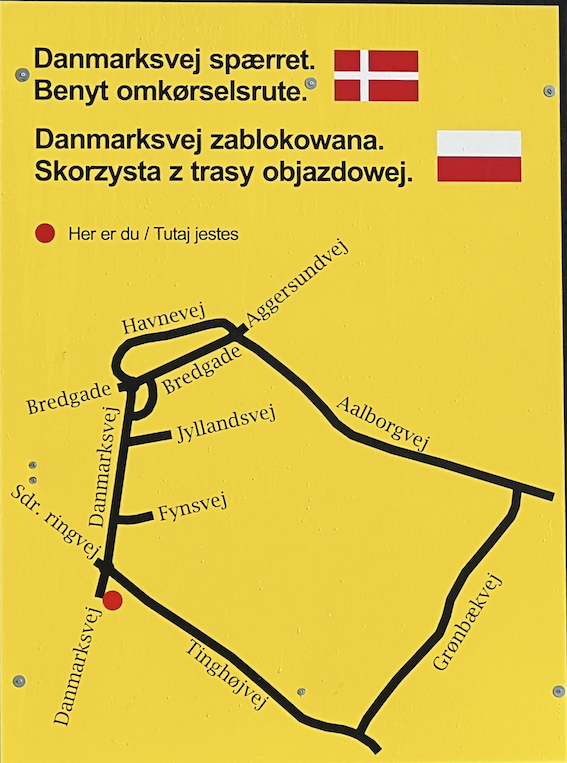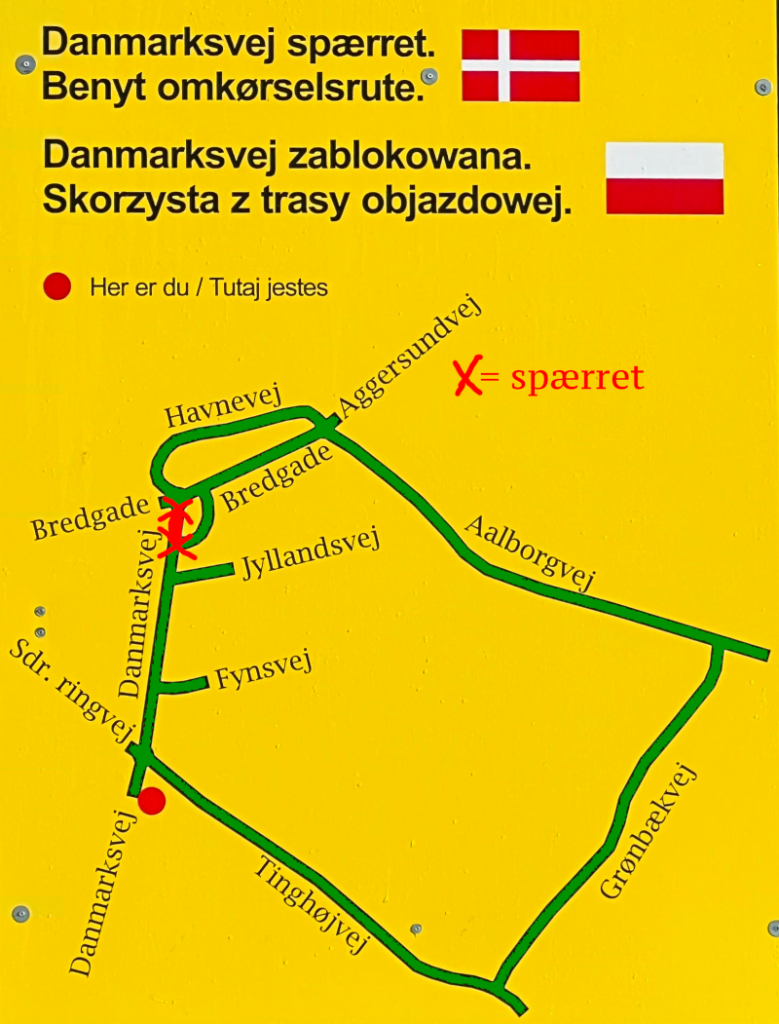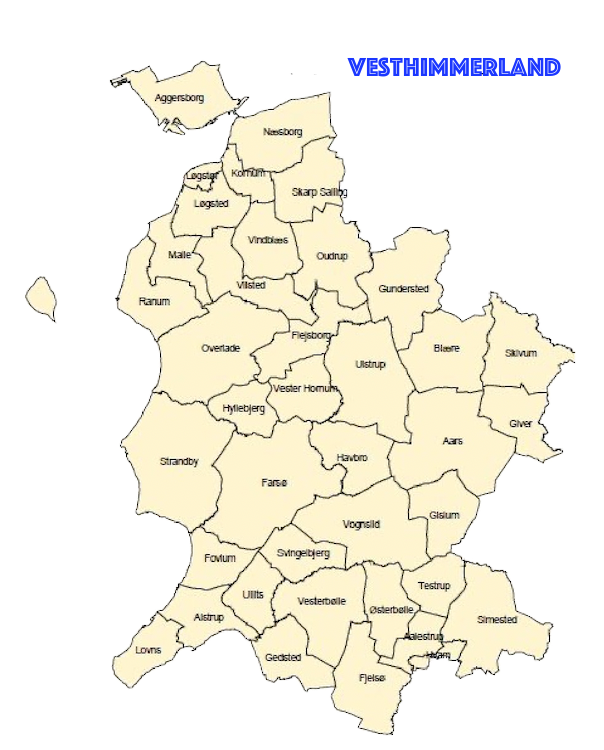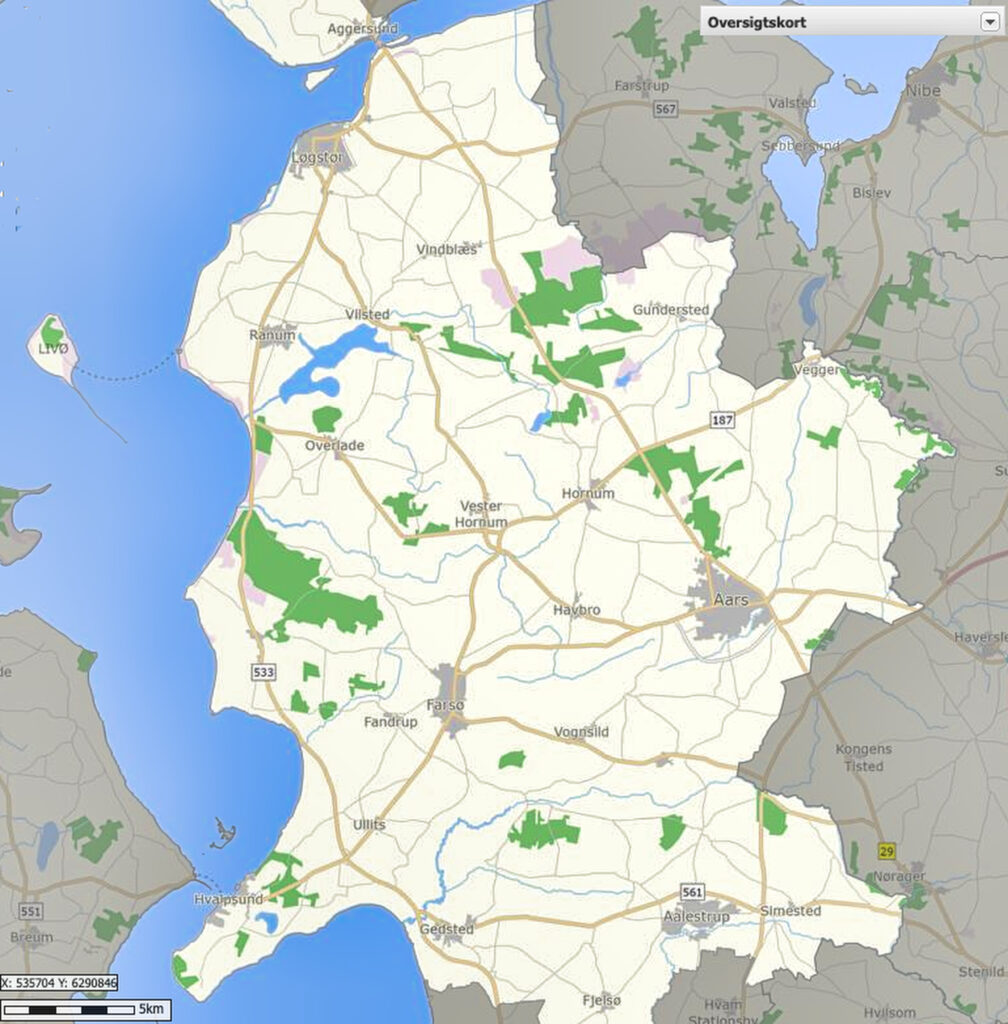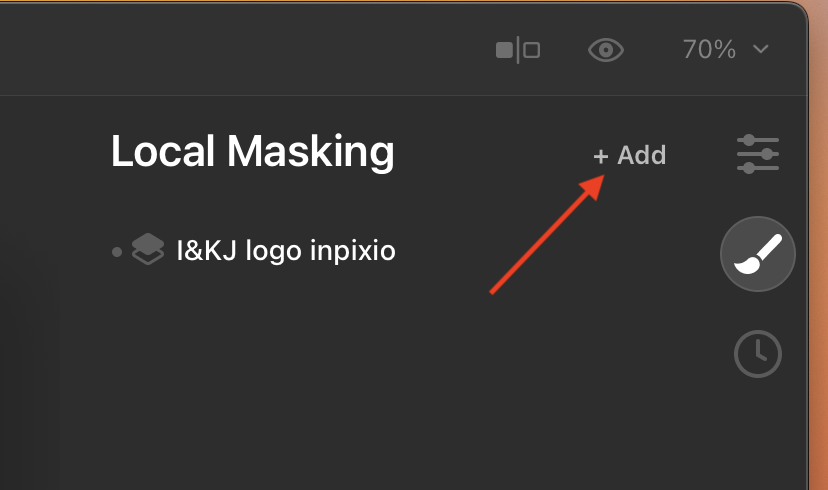Jeg har gennem nogle år lavet en del handler på tyske Amazon (amazon.de), og det har hele vejen igennem været positive oplevelser. Det være sig både med levering og når jeg en sjælden gang har haft behov for at returnere en vare.
Hvis du skal returnere en vare går du ind på din konto på Amazon og laver en returnering. I forbindelse hermed får du udskrevet en returneringsmærkat med porto betalt. Betalingen for den returnerede var bliver prompte tilbageført.
Men for nylig – og det er egentlig det jeg vil fortælle om – blev en forsendelse 1 dag forsinket, hvilket man bemærker hos Amazon – og som et plaster på såret, refunderer de forsendelsesomkostningerne.
Jeg kan sådan set godt forstå, hvorfor Amazon er blevet så store som de er.